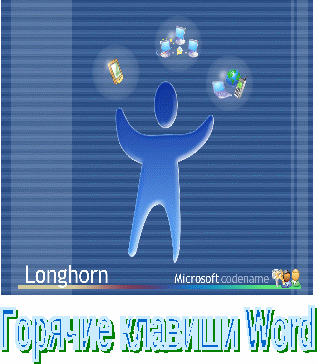- Преподавателю
- Информатика
- Буклет Горячие клавиши Word
Буклет Горячие клавиши Word
| Раздел | Информатика |
| Класс | - |
| Тип | Другие методич. материалы |
| Автор | Ковалева А.И. |
| Дата | 03.01.2015 |
| Формат | doc |
| Изображения | Есть |
В этом издании-памятке перечислены наиболее часто используемые сочетания клавиш для работы в программе Microsoft Word.
Если какие-либо сочетания не работают на вашем компьютере, вы можете назначить их самостоятельно как для команд, указанных в настоящем издании, так и для любых других задач, которые вам необходимо выполнять.
НАЗНАЧЕНИЕ СОЧЕТАНИЯ КЛАВИШ КОМАНДЕ
ИЛИ ДРУГОМУ ЭЛЕМЕНТУ
Сочетания клавиш могут быть назначены команде, макросу, шрифту, элементу списка автотекста, стилю или специальному символу.
-
Выберите команду Настройка в меню Сервис.
-
Нажмите кнопку Клавиатура.
-
Из списка Сохранить изменения в выберите документ или шаблон, в который следует сохранить изменения.
-
Из списка Категории выберите категорию, которая содержит команду или другой элемент.
-
Из правого списка выберите имя команды или другого элемента. В списке Текущие сочетания клавиш будут показаны все текущие сочетания клавиш.
-
В поле Новое сочетание клавиш введите новое сочетание клавиш.
-
Нажмите кнопку Назначить.
НАЗНАЧЕНИЕ СОЧЕТАНИЯ КЛАВИШ СИМВОЛУ
-
В меню Вставка выберите команду Символ.
-
Выберите нужную вкладку.
-
Выберите знак или символ.
-
Нажмите кнопку Клавиша.
-
В поле Новое сочетание клавиш введите нужное сочетание клавиш.
-
Нажмите кнопку Назначить.
ВЫДЕЛЕНИЕ В ТАБЛИЦЕ
TAB
Выделение следующей ячейки
SHIFT+ TAB
Выделение предыдущей ячейки
SHIFT+←или→
Выделение ячеек в строке
SHIFT+↓или↑
Выделение ячеек в столбце
alt="Буклет Горячие клавиши Word"+5
Выделение всей таблицы
ЗАДАНИЕ МЕЖДУСТРОЧНОГО ИНТЕРВАЛА
CTRL+1
Одинарный
CTRL+2
Двойной
CTRL+5
Полуторный
CTRL+0
Увеличение или уменьшение интервала перед текущим абзацем на одну строку
Компьютер - это почти человек. Единственное серьезное различие - ему не свойственно сваливать свои ошибки на другой компьютер.
ВЫБОР КОМАНД В СТРОКЕ МЕНЮ
alt="Буклет Горячие клавиши Word"
Переход в строку меню
alt="Буклет Горячие клавиши Word",
подчеркнутая буква
Выбор меню или команды
СОЗДАНИЕ, ПРОСМОТР И ХРАНЕНИЕ
CTRL+N
Создание нового документа
CTRL+O
Открытие документа
CTRL+ alt="Буклет Горячие клавиши Word"+F2
Выбор команды Открыть
CTRL+W
Закрытие документа
alt="Буклет Горячие клавиши Word"+F4
Завершение работы с Word
CTRL+F4
Закрытие окна
alt="Буклет Горячие клавиши Word"+ CTRL+5
Разделение окна документа
CTRL+5
Сохранение документа
alt="Буклет Горячие клавиши Word"+SHIFT+F2
Выбор команды Сохранить
F12
Выбор команды Сохранить как
SHIFT+F12
Выбор команды Сохранить
CTRL+F12
Выбор команды Открыть
F10
Переход в главное меню
SHIFT+F10
Вывод контекстного меню
CTRL+F10
Развертывание окна документа
alt="Буклет Горячие клавиши Word"+F10
Развертывание окна программы
CTRL+F5
Восстановление прежних размеров окна документа
alt="Буклет Горячие клавиши Word"+F5
Восстановление прежних размеров окна программы
ПРОСМОТР И КОПИРОВАНИЕ ФОРМАТИРОВАНИЯ ТЕКСТА
CTRL+SHIFT+*
Отображение непечатаемых знаков
SHIFT+F1,
щелчок мыши
Вывод сведений о форматировании текста
CTRL+SHIFT+C
Копирование форматирования
CTRL+SHIFT+V
Вставка форматирования
alt="Буклет Горячие клавиши Word"+SHIFT+R
Копирование верхнего или нижнего колонтитула из предыдущего раздела документа
УДАЛЕНИЕ ТЕКСТА И РИСУНКОВ
BACKSPACE
Удаление одного знака слева от курсора
CTRL+ BACKSPACE
Удаление одного слова слева от курсора
DEL
Удаление одного знака справа от курсора
CTRL+ DEL
Удаление одного слова справа от курсора
CTRL+X
Удаление выделенного фрагмента в буфере обмена
CTRL+F3
Удаление выделенного фрагмента в копилку
ПРОВЕРКА ПРАВОПИСАНИЯ
F7
Выбор команды Правописание
alt="Буклет Горячие клавиши Word"+F7
Поиск следующей ошибки
ПОИСК, ЗАМЕНА И ПЕРЕХОДЫ
CTRL+F
Поиск текста, форматирования и специальных символов
alt="Буклет Горячие клавиши Word"+ CTRL+Y
Повтор поиска(после закрытия окна Найти и изменить)
CTRL+H
Замена текста, форматирования и специальных символов
CTRL+G
Переход к странице, закладке, сноске, таблице, примечанию, рисунку и другим элементам документа
alt="Буклет Горячие клавиши Word"+ CTRL+Z
Возврат к странице, закладке, сновке, таблице, примечанию, рисунку и другим элементам документа
SHIFT+F4
Повтор последнего действия Найти или Перейти
F5
Выбор команды Перейти
SHIFT+F5
Переход к предыдущему исправлению
F6
Переход к следующей области окна или рамке
SHIFT+F6
Переход к предыдущей области окна или рамке
CTRL+F6
Переход к следующему окну
F11
Переход к следующему полю
SHIFT+F11
Переход к предыдущему полю
ПЕРЕМЕЩЕНИЕ КУРСОРА
CTRL+ ← или →
На одно слово влево или вправо
CTRL+ ↓ или ↑
На один абзац вверх или вниз
SHIFT+TAB
На одну ячейку влево
TAB
На одну ячейку вправо
END
В конец строки
HOME
В начало строки
alt="Буклет Горячие клавиши Word"+CTRL+PAGE UP
В начало экрана
alt="Буклет Горячие клавиши Word"+CTRL+
PAGE DOWN
В конец экрана
PAGE UP
На один экран вверх
PAGE DOWN
На один экран вниз
CTRL+PAGE DOWN
В начало следующей страницы
CTRL+PAGE UP
В начало предыдущей страницы
CTRL+END
В конец документа
CTRL+HOME
В начало документа
SHIFT+F5
К предыдущему исправлению или к позиции курсора, которая была текущей при последнем закрытии документа
РЕЖИМ ВЫДЕЛЕНИЯ
F8
Включение режима выделения
F8(повторно)
Расширение выделения
F8, КУРСОР
Выделение до курсора
F8, СТРЕЛКИ
Выделение по стрелке
SHIFT+F8
Уменьшение выделения
ESC
Выкл. режима выделения
ИЗМЕНЕНИЕ ШРИФТА ИЛИ РАЗМЕРА ТЕКСТА
SHIFT+F3
Изменение регистра букв
CTRL+ SHIFT+F
Выбор шрифта
CTRL+ SHIFT+P
Выбор размера шрифта
CTRL+ SHIFT+>
Увеличение размера шрифта
CTRL+ SHIFT+<
Уменьшение размера шрифта
CTRL+]
Увеличение размера шрифта на 1 пункт
CTRL+[
Уменьшение размера шрифта на 1 пункт
CTRL+D
Выбор команды Шрифт
CTRL+ SHIFT+A
Прописные буквы
CTRL+B
Полужирное начертание
CTRL+U
Подчеркивание текста
CTRL+ SHIFT+W
Подчеркивание слов
CTRL+ SHIFT+D
Двойное подчеркивание
CTRL+ SHIFT+H
Скрытый текст
CTRL+I
Курсивное начертание
CTRL+ SHIFT+K
Малые прописные буквы
CTRL+ПРОБЕЛ
Снятие дополнительного форматирования
CTRL+ SHIFT+Q
Шрифт Symbol
ВЫРАВНИВАНИЕ АБЗАЦЕВ
CTRL+E
Выравнивание по центру
CTRL+J
Выравнивание по ширине
CTRL+L
Выравнивание по левому краю
CTRL+R
Выравнивание по правому краю
CTRL+M
Добавление отступа слева
CTRL+ SHIFT+M
Удаление отступа слева
CTRL+T
Создание выступа
CTRL+ SHIFT+T
Уменьшение выступа
ПРИМЕНЕНИЕ СТИЛЕЙ АБЗАЦЕВ
CTRL+Q
Снятие дополнительного форматирования с абзацев
CTRL+ SHIFT+S
Применение стиля
alt="Буклет Горячие клавиши Word"+ CTRL+K
Начало автоформатирования
CTRL+ SHIFT+N
Применение стиля «Обычный»
alt="Буклет Горячие клавиши Word"+ CTRL+1
Стиль «Заголовок 1»
alt="Буклет Горячие клавиши Word"+ CTRL+2
Стиль «Заголовок 2»
alt="Буклет Горячие клавиши Word"+ CTRL+3
Стиль «Заголовок 3»
CTRL+ SHIFT+L
Стиль «Список»
ПЕЧАТЬ И ПРЕДВАРИТЕЛЬНЫЙ ПРОСМОТР
CTRL+P
Печать документа
CTRL+ SHIFT+F12
Выбор команды Печать
alt="Буклет Горячие клавиши Word"+ CTRL+I
Открытие или закрытие окна предварительного просмотра
CTRL+F2
Выбор команды Предварительный просмотр
CTRL+HOME
Перемещение к первой странице при уменьшенном масштабе изображения
CTRL +END
Перемещение к последней странице при уменьшенном масштабе изображения
ВЫДЕЛЕНИЕ ТЕКСТА И РИСУНКОВ
SHIFT+←
На один знак влево
SHIFT+→
На один знак вправо
CTRL+ SHIFT+←
До конца слова влево
CTRL+ SHIFT+→
До конца слова вправо
SHIFT+ END
До конца строки
SHIFT+ HOME
До начала строки
SHIFT+↓
На одну строку вниз
SHIFT+↑
На одну строку вверх
CTRL+ SHIFT+↓
До конца абзаца
CTRL+ SHIFT+↑
До начала абзаца
SHIFT+ PAGE DOWN
На один экран вниз
SHIFT+ PAGE UP
На один экран вверх
CTRL+ SHIFT+ HOME
В начало документа
CTRL+ SHIFT+ END
В конец документа
alt="Буклет Горячие клавиши Word"+ CTRL+ SHIFT+ PAGE DOWN
До конца документа
CTRL+А
Выделить весь документ
ВСТАВКА СПЕЦИАЛЬНЫХ СИМВОЛОВ И ЭЛЕМЕНТОВ
CTRL+F9
Поле
SHIFT+ENTER
Разрыв строки
CTRL+ ENTER
Разрыв страницы
CTRL+ SHIFT+ ENTER
Разрыв колонки
CTRL+ДЕФИС
Мягкий перенос
CTRL+ SHIFT+ ДЕФИС
Неразрывный дефис
CTRL+ SHIFT+ПРОБЕЛ
Неразрывный пробел
alt="Буклет Горячие клавиши Word"+ CTRL+C
Символ авторского права - ©
alt="Буклет Горячие клавиши Word"+ CTRL+R
Охраняемый товарный знак - ®
alt="Буклет Горячие клавиши Word"+ CTRL+T
Товарный знак - тм
alt="Буклет Горячие клавиши Word"+ CTRL+ТОЧКА
Многоточие
CTRL+ ДЕФИС
Обычное тире
CTRL+ alt="Буклет Горячие клавиши Word"+ ДЕФИС
Длинное тире
CTRL+ SHIFT+=
Верхний индекс - 123
CTRL+=
Нижний индекс - 123
CTRL+K
Добавить в документ гиперссылку
alt="Буклет Горячие клавиши Word"+ SHIFT+D
Текущая дата
alt="Буклет Горячие клавиши Word"+ SHIFT+T
Текущее время
ОТМЕНА И ПОВТОР ДЕЙСТВИЙ
ESC
Отмена выполняемого действия
CTRL+Z
Отмена последнего действия
CTRL+Y или F4
Повтор отмененного или последнего действия
alt="Буклет Горячие клавиши Word"+ SHIFT+BACKSPACE
Вернуть отмененное действие
КОПИРОВАНИЕ И ПЕРЕМЕЩЕНИЕ
CTRL+C+F2
Копирование текста или рисунка
CTRL+C(дважды)
Вывод панели буфера обмена
F2,КУРСОР И ENTER
Перемещение текста или рисунка
CTRL+V
Вставка из буфера
CTRL+ SHIFT+F3
Вставка из копилки
Составитель: А.И. Ковалёва, преподаватель информатики
ГОУ СПО (ССУЗ)
Челябинский государственный педагогический колледж № 2

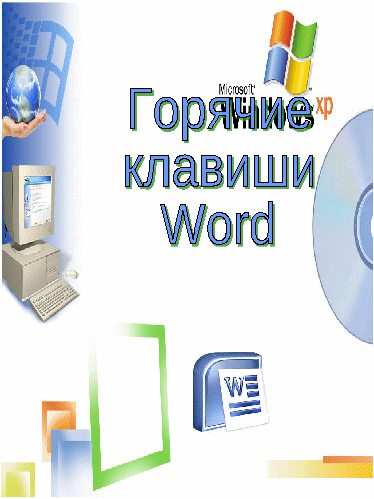
Компьютер имеет то преимущество перед мозгом, что им пользуются.
Габриэль Лауб,
чешский скрипач, педагог, композитор
Челябинск-2011